Final Cut Pro Xaçısından kesinlikle en iyi seçimdir. Gelişmiş yazılım video işleme için örneğin macOS.
Geliştirilen ve sürekli güncellenen Apple, Final Cut Pro X her ikisi tarafından da kullanılıyor amatör kullanıcılar ve uzmanları Film endüstrisi.
Final Cut Pro X veya Final Cut Pro Deneme sürümünü test ettiyseniz ve kaldırmak istiyorsanız bunu birkaç basit adımda yapabilirsiniz.
Final Cut Pro veya son kesme Pro deneme kaldırma
1. "klasörüne gidiyoruz"Uygulamalar” si tragem (drag & drop) in “Çöp kutusu"uygulama"Final Cut Pro X"Veya"Final Cut Pro deneme".
2. Açıyoruz "Kütüphane"İtibaren"Bulucu". Bunu yapmak için "Finder" menüsüne gidip "Seçenek" tuşunu basılı tutup "Kütüphane" klasörünü açıyoruz.
3.Kütüphane"klasöre girin"Uygulama desteği"nereye taşınıyoruz"Çöp kutusu" dosya: "Final Cut Pro X".
4. "klasörüne dönüyoruz"Uygulama desteği”ve buradan” klasörünü açıyoruzÖnbellek” “Çöp Kutusu” klasörüne geçtiğimiz yerden: “com.apple.FinalCut". Deneme sürümü için şu klasöre sahibiz: com.apple.FinalCutTrial.
5. "Tercihler" klasörüne girdiğimiz "Kütüphane" klasörüne dönüyoruz ve burada dosyaları siliyoruz:
com. elma. plist FinalCut. LSSharedFileList.
com. elma. plist FinalCut.
com. elma. plist FinalCut. UserDestinations.
*aynısını "Deneme" sürümü için de yapıyoruz.
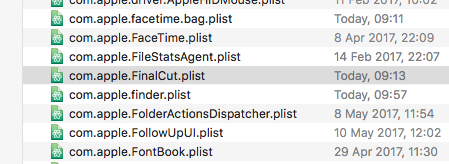
Tüm bu adımları izledikten sonra Final Cut Pro X veya Final Cut Pro X Trial, macOS'tan tamamen kaldırılmıştır.










1 düşünce "Final Cut Pro X ve Final Cut Pro”